この記事では、iPhoneの自動ロック(スリープ)までの時間が変更できない場合の対処法について詳しく解説します。
iPhoneの自動ロックとは?
iPhoneでは一定時間の間に操作をしないと、バッテリーを節約するために画面が暗くなります。
いわゆる「スリープ」状態です。
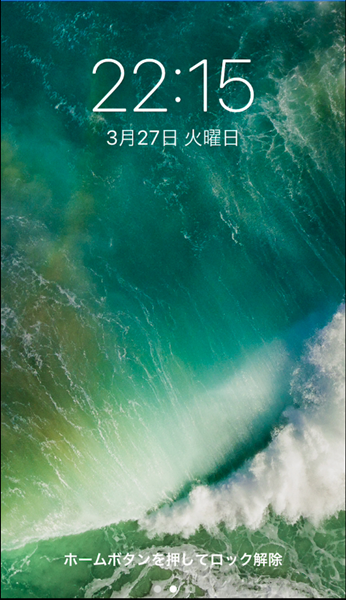
操作を再開するには、上記のように「ホームボタンを押してロック解除」と表示された画面でロック画面を解除しないといけない状態になります。
これがいわゆる「自動ロック」です。
自動ロック(スリープ)になるまでの時間は設定できる
iPhoneでは、自動ロック(スリープ)になるまでの時間を設定できるようになっています。
自動ロック(スリープ)になるまでの時間を設定するには、
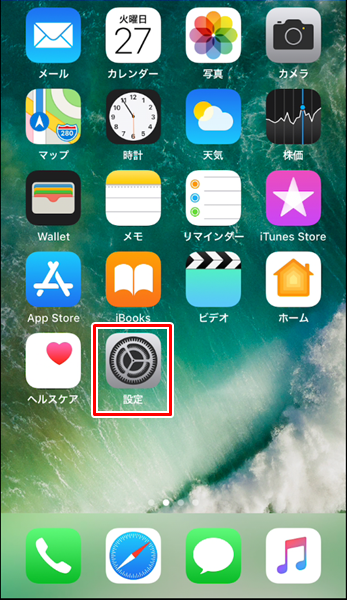
iPhoneの「ホーム」画面を開き、「設定」をタップします。
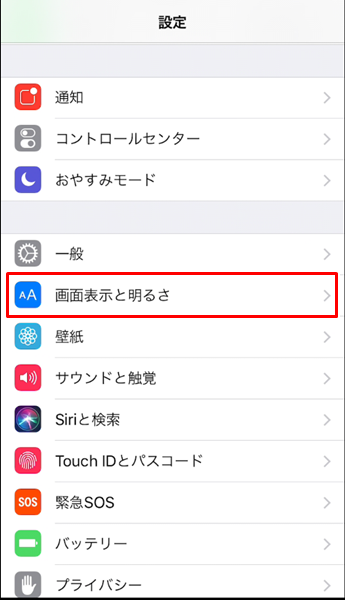
「設定」画面が表示されるので、「画面表示と明るさ」をタップします。
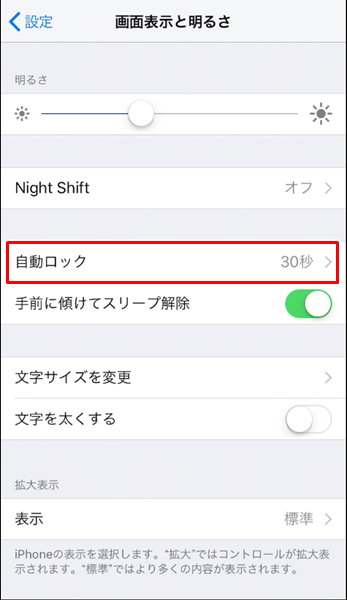
「画面表示と明るさ」の画面が表示されるので、「自動ロック」をタップします。

「自動ロック」の画面が表示されます。
この画面で、自動ロック(スリープ)になるまでの時間を設定できます。
ちなみに自動ロック(スリープ)になるまでの時間は、
- 30秒
- 1分
- 2分
- 3分
- 4分
- 5分
- なし
の7つから選択することができます。
自動ロック(スリープ)までの時間が設定できない場合の対処法
「自動ロック」の画面を表示しても、自動ロック(スリープ)までの時間を設定できない(「自動ロック」をタップしても反応しないなど)場合があります。
こういった場合は、以下の対処法を試してみてください。
低電力モードになっていないか確認する
iPhoneには、消費電力量を抑えることができる「低電力モード」が搭載されています。
iPhoneが低電力モードになっている場合、消費電力量を抑えるために、自動ロック(スリープ)までの時間は30秒しか選択できないようになっています。
自動ロック(スリープ)までの時間が30秒以外に変更できない場合は、低電力モードになっていないか確認してみてください。
低電力モードになっていないか確認するには、
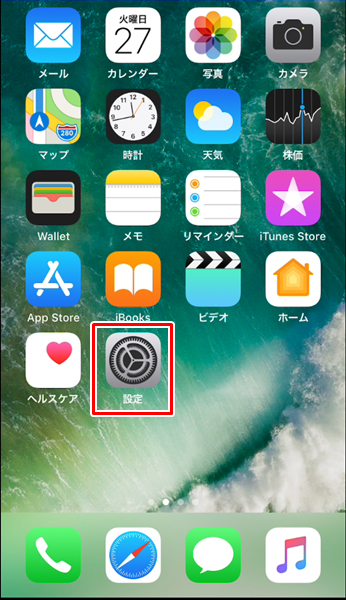
iPhoneの「ホーム」画面を開き、「設定」をタップします。
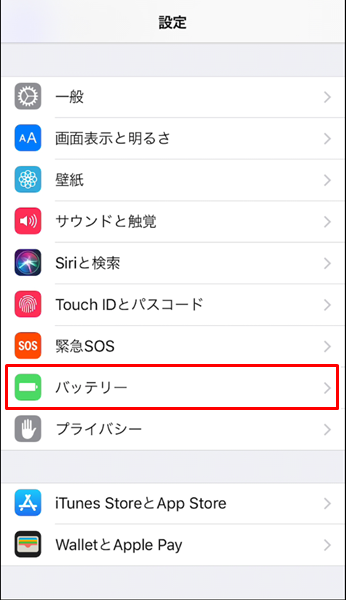
「設定」画面が表示されるので、「バッテリー」をタップします。
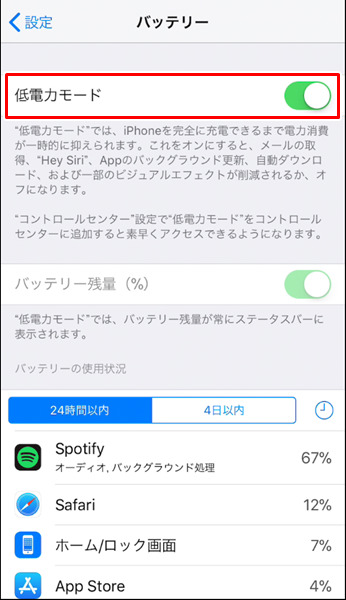
「バッテリー」画面が表示されます。
この画面の一番上にある「低電力モード」の項目を見れば、低電力モードになっていないか確認することができます。
「低電力モード」がオンになっている場合は、オフにしてから、自動ロック(スリープ)までの時間を設定してみてください。
iPhoneを再起動してみる
自動ロック(スリープ)までの時間を設定できない原因として、iPhoneに不具合が生じている可能性があります。
iPhoneの不具合を解消するには、iPhoneを再起動してみてください。
iPhoneを再起動するには、「電源ボタン(サイドボタン)」を長押しします。
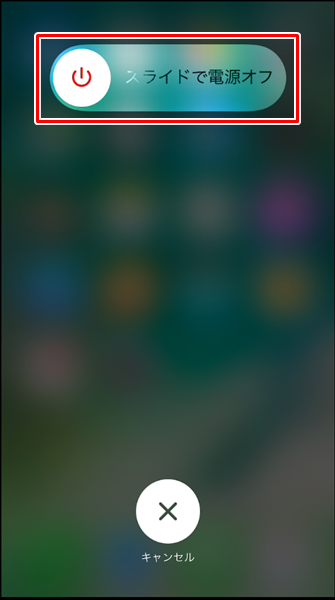
上記のような画面が表示されたら、スライダを右にドラッグして電源を切ります。
電源が完全に切れたのを確認したら、再度「電源ボタン(サイドボタン)」を長押しして再起動してください。
iPhoneの再起動が済んだら、自動ロック(スリープ)までの時間を設定してみてください。
ガジェットをこよなく愛するフリーランスのエンジニア。できるだけわかりやすく、かんたんに解説するようにしています。